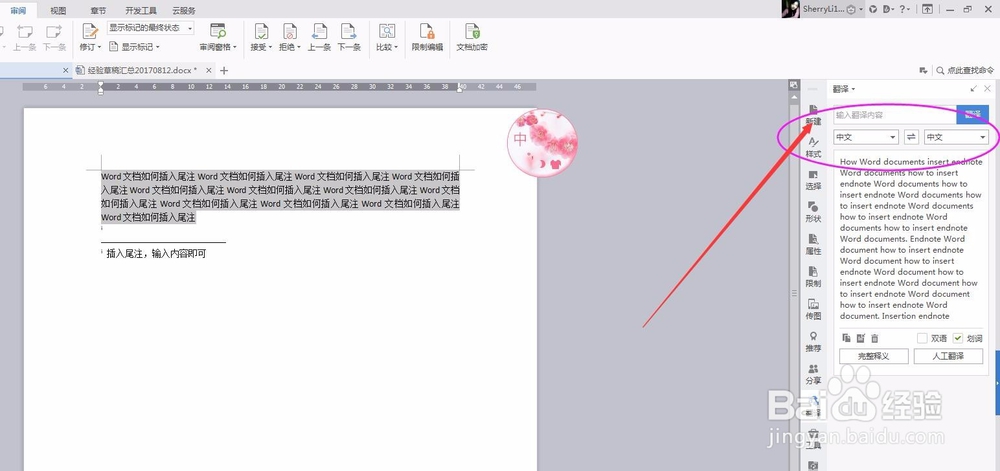1、打开office办公软件软件【注意事项:“打开”方法:a.双击电脑桌面快捷键;b.程序-搜索(office办公软件软件)--双击打开;c.此处,我们以word为例;】如下图:
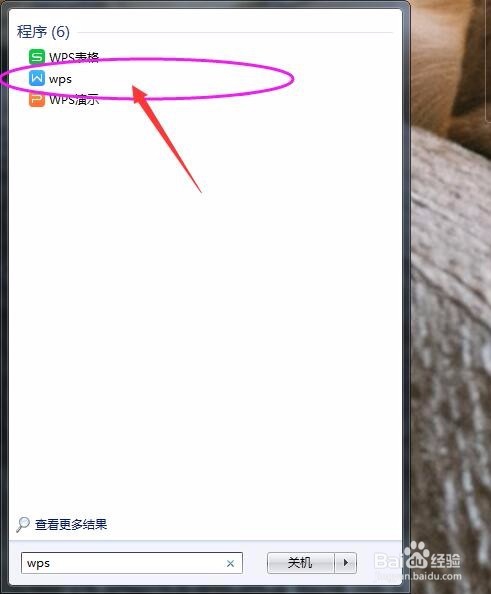
2、打开软件之后,进入到office办公软件的主页面,在主页面进行以下操作即可:第一步:打开文档&Ctrl+N新建文档【注意事项:“打开文档&Ctrl+N新建文档”即鼠标左键点击下即可;】如下图:
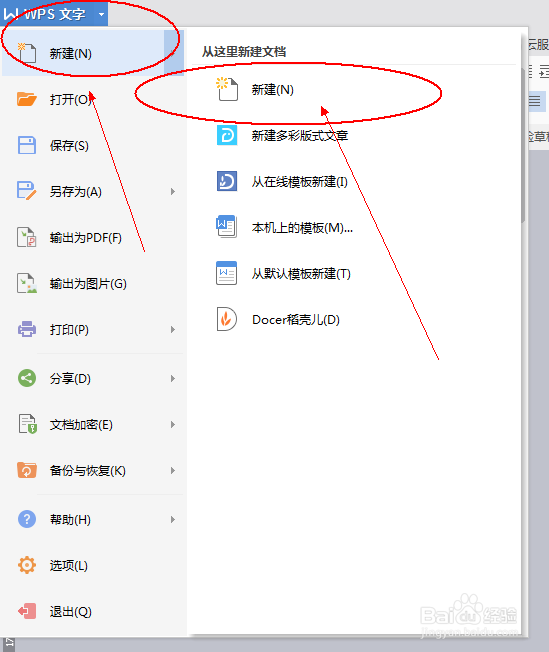
3、打开软件之后,进入到office办公软件的主页面,在主页面进行以下操作即可:第二步:选中【注意事项:“选中”即在word文档内选中需要进行自动翻译的文档内容即可;】如下图:
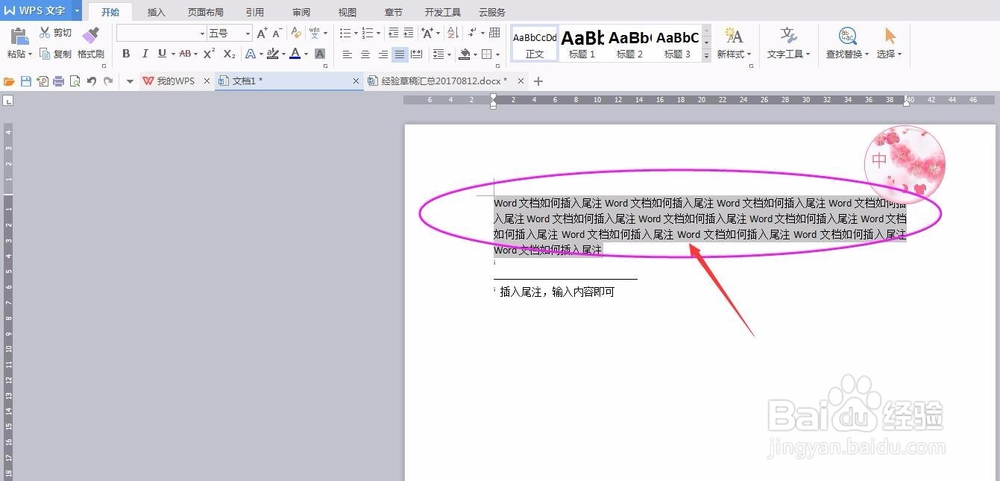
4、打开软件之后,进入到office办公软件的主页面,在主页面进行以下操作即可:第三步:审阅【注意事项:“审阅”即word文档菜单栏第五项;】如下图:
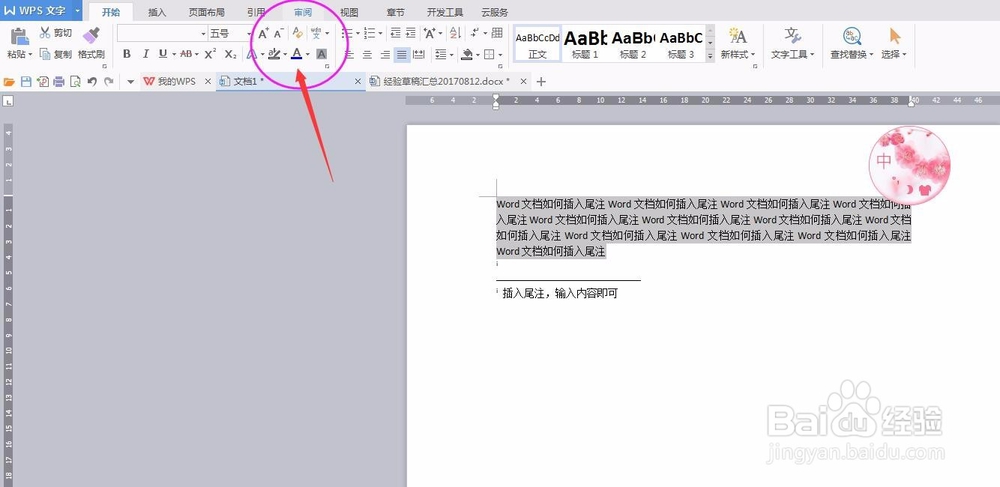
5、打开软件之后,进入到office办公软件的主页面,在主页面进行以下操作即可:第四步:翻译(F6)【注意事项:“翻译(F6)”即“审阅”模块下的第三项;】如下图:
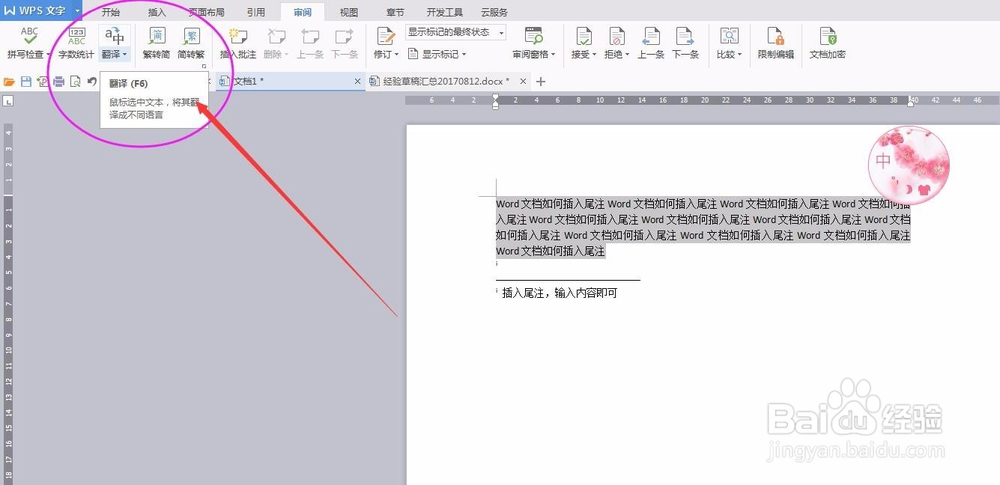
6、打开软件之后,进入到office办公软件的主页面,在主页面进行以下操作即可:第五步:翻译模式【注意事项:“翻译模式”即:a.中文翻英文;b.英文翻中文………………等等,根据翻译需求选择即可;】如下图: